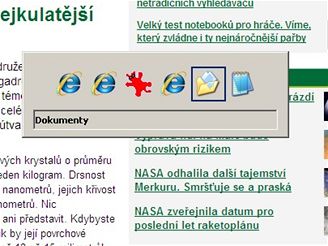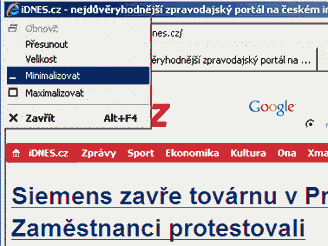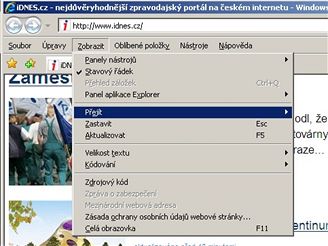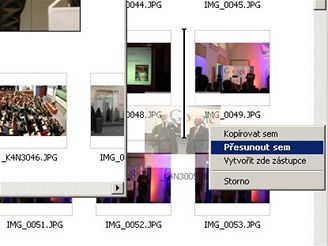Práce s okny
Čím jiným bychom měli náš článek o Windows zkratkách začít, když ne zkratkami pro manipulaci s okny. Okna tvoří v grafickém rozhraní operačního systému Windows jeden ze základních zastřešujících prvků, jak již ostatně z jejich názvu vyplývá. Pokud jste zvyklí používat více oken (více aplikací či více dokumentů) zároveň, oceníte tyto zkratky o to více.
Jistěže můžete prakticky veškeré operace s okny provádět pomocí myši. Mnoho lidí ale zjistilo, že na rychlé minimalizování či maximalizování okna či přepnutí mezi nimi je škoda sahat po myši. Zkratek není mnoho a použijete je mnohokrát denně, takže vám brzy přejdou do krve.
Přepínání oken
Win + D, případně Win + M slouží ke skrytí/minimalizaci všech oken. Klávesovou zkratkou Alt + Tab přepínáme mezi jednotlivými otevřenými okny. Jako v mnoha jiných případech, i zde slouží shiftová varianta pro kroky opačným směrem, pokud tedy vybíráte jedno z více oken, postup je následující: stiskněte a držte levý Alt, stiskněte Tab. Objeví se nabídka oken, podle nastavení a verze operačního systému doplněná i náhledy jednotlivých oken. Mezi okny listujeme klávesou Tab (Alt zůstává stisknut), o krok zpět se vrátíme přidáním klávesy Shift a stisknutím Tab. Klávesa Esc výběr zruší, povolení klávesy Alt jej potvrdí. Možná to zní složitě, ale je to velice jednoduché a návykové.
Stisknutím Ctrl + Alt + Tab můžete dialog pro výběr oken na obrazovce ponechat a vybírat šipkami.
Windows nabízejí i další možnosti přepínání oken, známá je především "nová" zkratka Win + Tab, která ve Windows Vista zobrazí známé 3D rolování mezi otevřenými okny.
Pokud je vám to málo, podívejte se na freeware program Switcher (budeme se mu věnovat později v samostatném článku, zaslouží si to).
Téměř nepoužívaná je klávesová zkratka Alt + Esc, která umožňuje procházet spuštěnými aplikacemi (okny) v pořadí, ve kterém byly spuštěny či aktivovány.
Manipulace s oknem
Snad každý zná zkratku Alt + F4, která uzavře aktivní okno. Málokdo ovšem používá i zkratky pro minimalizaci nebo změnu velikosti oken. Důvod je jednoduchý - nejsou to zkratky jednoduché, ale složené. Alt + mezerník vyvolá kontextovou nabídku okna a pak už stiskněte příslušnou klávesu pro konkrétní akci. Tedy Alt + mezerník, N pro minimalizování, Alt + mezerník, X pro maximalizaci atd. Nemaximalizované okno můžete dokonce i přesouvat nebo měnit jeho velikost, pomozte si kurzorovými klávesami, výsledek potvrďte Enterem.
Víceokenné (MDI) aplikace
V aplikacích, jako je třeba textový procesor nebo grafický editor, míváte otevřeno více oken zároveň. Pro manipulaci s nimi platí zvláštní zkratky. Zavřete je stiskem Ctrl + F4, přepínat mezi nimi můžete pomocí Ctrl + F6.
Menu a formuláře
Pokud daná aplikace využívá nabídku příkazů, je možné ji ovládat klávesnicí. Postačí si pamatovat, že menu aktivujete klávesou levý Alt (někdy též F10). Pak můžete buď stisknout podtržené písmeno v příkazu, který chcete vybrat, nebo jej zvolit šipkami. K výběru slouží klávesa Enter.
Podobným způsobem můžete aktivovat téměř libovolný prvek v prakticky všech oknech, formulářích a nastaveních. Stiskem kombinace Alt + podtržené písmeno se dostanete na daný prvek. Pokud je to textové políčko, stačí psát, pokud je to zaškrtávací políčko, aktivujete/deaktivujete jej mezerníkem, k volbě možností zase slouží šipky...
Pro přepínání mezi kartami nabídek slouží zkratka Ctrl + Tab, kterou ostatně důvěrně znají i uživatelé panelů v prohlížečích (prohlížeče si rovněž zaslouží svůj vlastní zkratkový článek a dočkají se ho v příštím měsíci). Pro uzavření dialogu se obvykle dá použít klávesová zkratka Alt + písmeno potvrzujícího tlačítka, často také Enter.
Práce se soubory
Práce s Průzkumníkem také vydá na samostatný článek, ale několik tipů nabízíme hned. Klávesnici dobře doplňuje "myší" operace. A tak oblíbené Táhni a Pusť (Drag&Drop) může díky klávesovým zkratkám být ještě užitečnější než dosud. Přetažení ikony souboru do jiné složky zadáte rozdílné příkazy v závislosti na tom, jakou klávesu při tom budete držet:
-
Kopírovat - držte Ctrl
-
Přesunout - držte Shift
-
Vytvořit zástupce - držte Ctrl + Shift
Pokud si zkratky nepamatujete, táhněte pravým tlačítkem myši namísto levého a po přetažení se objeví kontextové menu, kde akci vyberete.
Zkratka pro zobrazení kontextového menu vybrané položky je Shift + F10, případně speciální klávesa na nových klávesnicích (obvykle napravo od mezerníku). Pokud chcete například rychle vytvořit novou složku, stiskněte Shift + F10 a pak odpovídající podtržená písmenka pro Nový a Složka (v anglických Windows je to W a potom F). Jindy se zase může hodit zkratka pro vyvolání vlastností vybrané položky - Alt + Enter. Chcete otevřít složku v novém okně? Žádný problém, při dvojkliku podržte klávesu Ctrl.
Pro přecházení mezi složkami se vám budou hodit známé klávesy Zpět (Alt + šipka doleva) a Vpřed (Alt + šipka doprava). Ke změně došlo u klávesy Backspace. Dříve (Win XP a starší) se starala v Průzkumníkovi o skok o úroveň výše v adresáři, v Internet Exploreru o krok zpět. Nyní, ve Windows Vista, je její význam sjednocen - Zpět. O úroveň výše nás nyní dostane zkratka Alt + šipka nahoru.
Klávesové zkratky umožňují rychlé, pohodlné a radostné ovládání počítače. V příštím článku bych rád ukázal video toho, jak lehce lze počítač ovládat pomocí klávesnice. Sháním program pro zaznamenávání obrazovky, který umí automaticky vkládat titulky v podobě zápisu stisknutých kláves. Víte o nějakém takovém? V ideálním případě free software, ale stačí i freeware nebo shareware za přijatelnou cenu. Budu rád za vaše tipy.
Odkazy
- Klávesové zkratky ve Windows (anglicky, Microsoft.com)
- Přehled klávesových zkratek (anglicky, diskuze)
- nápověda Windows